iPhone 使用手冊
- 歡迎
-
-
- 與 iOS 26 相容的 iPhone 型號
- iPhone 11
- iPhone 11 Pro
- iPhone 11 Pro Max
- iPhone SE(第 2 代)
- iPhone 12 mini
- iPhone 12
- iPhone 12 Pro
- iPhone 12 Pro Max
- iPhone 13 mini
- iPhone 13
- iPhone 13 Pro
- iPhone 13 Pro Max
- iPhone SE(第 3 代)
- iPhone 14
- iPhone 14 Plus
- iPhone 14 Pro
- iPhone 14 Pro Max
- iPhone 15
- iPhone 15 Plus
- iPhone 15 Pro
- iPhone 15 Pro Max
- iPhone 16
- iPhone 16 Plus
- iPhone 16 Pro
- iPhone 16 Pro Max
- iPhone 16e
- iPhone 17
- iPhone 17 Pro
- iPhone 17 Pro Max
- iPhone Air
- 設定基本項目
- 按個人風格自訂 iPhone
- 拍攝絕佳的相片和影片
- 與朋友和家人保持聯絡
- 與家人共享功能
- 使用 iPhone 處理日常大小事
- 「Apple 支援」提供的專家建議
-
- iOS 26 的新功能
-
- 指南針
- 捷徑
- 貼士
-
- 開始使用輔助使用功能
- 在設定期間使用輔助使用功能
- 變更 Siri 輔助使用設定
- 快速開啟或關閉輔助使用功能
- 與其他裝置共享「輔助使用」設定
- 版權和商標
在 iPhone 上的「訊息」中使用「點按回應」作出回應
「點按回應」可讓你快速且輕鬆地回覆訊息,例如愛心、拇指朝上或朝下、笑臉、感歎號、問號和任何貼圖、Memoji 或表情符號。
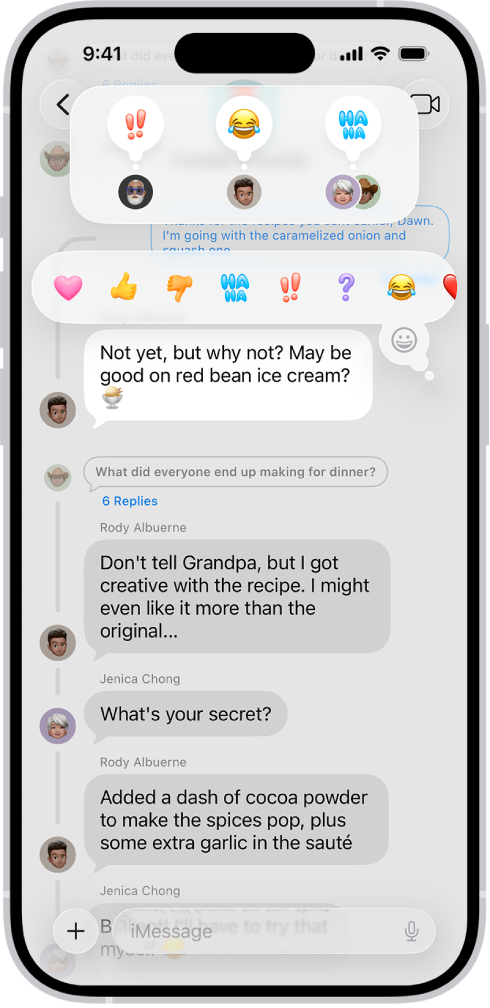
使用「點按回應」作出回應
前往 iPhone 上的「訊息」App
 。
。開啟對話。
點兩下(或者按住)訊息。
向左掃以查看建議的表情符號或貼圖,或者點一下

其他表情符號:點一下


貼圖:點一下
 。
。
「點按回應」會附加到對話中指定的訊息,且所有對話成員都能看到。
找出傳送「點按回應」的人
如訊息中有多個「點按回應」,它們會以疊放方式顯示。你可以查看每個「點按回應」是誰加入的。
前往 iPhone 上的「訊息」App
 。
。開啟包括「點按回應」的對話。
點一下「點按回應」疊放。
寄件人和其點按回應會在螢幕最上方附近顯示。
編輯或移除你的「點按回應」
你只可以編輯或移除自己加入的「點按回應」。你無法編輯或移除其他人加入的「點按回應」。
前往 iPhone 上的「訊息」App
 。
。開啟對話。
點一下「點按回應」,然後執行下列其中一項操作:
使用其他「點按回應」: 點一下其他表情符號、Memoji 或貼圖。
移除「點按回應」:點一下你使用的同一個「點按回應」(讓其不被重點標示)。
你在每個訊息只可以加入一個「點按回應」。如你想傳送其他貼圖,請參閲:在對話中放入貼圖。
感謝您提供意見。